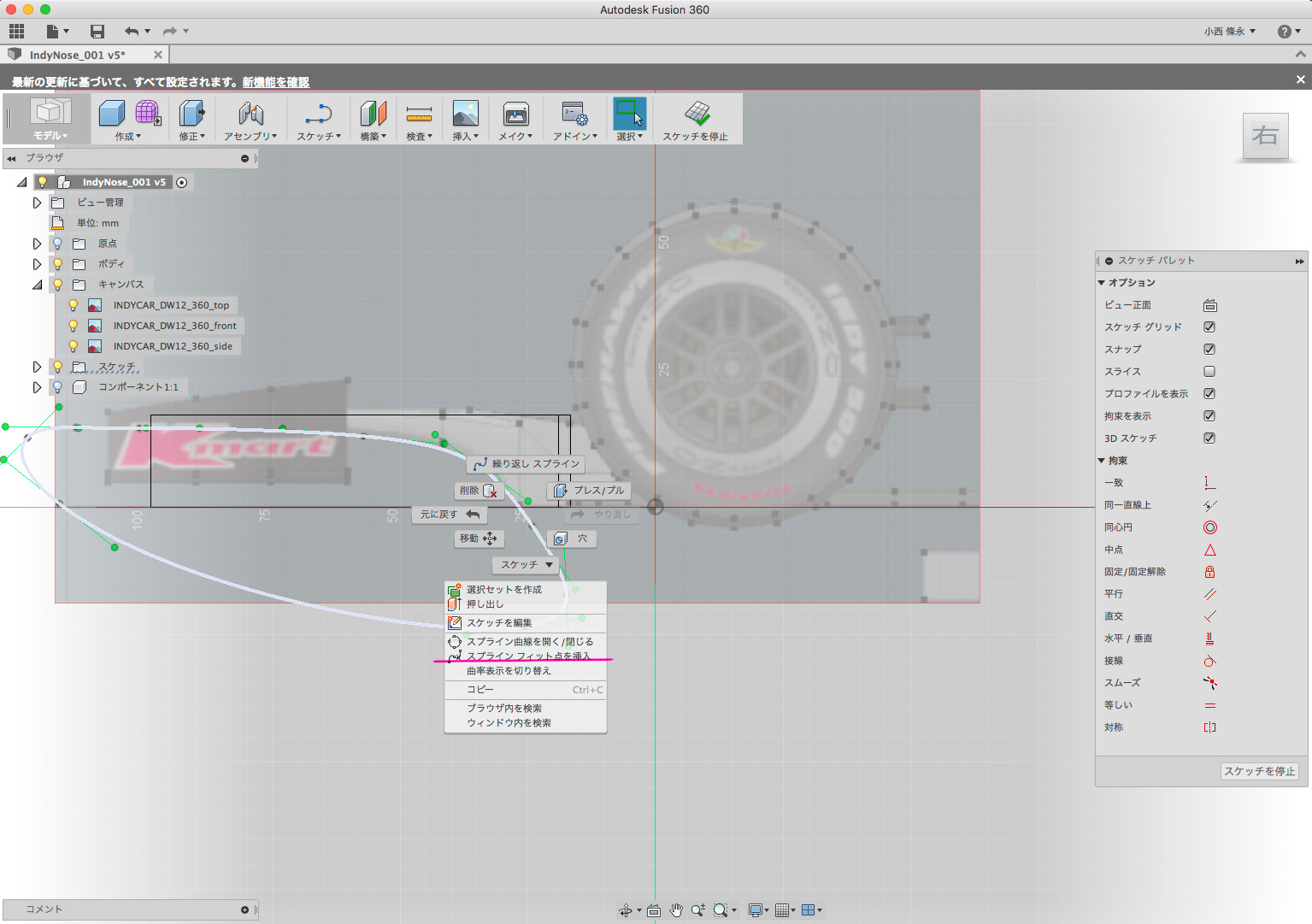ノーズ下側の削り取り
基本になるボックスができたら、下側を削り取るためのスケッチをスプラインを使って描きます。
ただ、普通に側面を表示すると、先ほど作った基本のボックスが邪魔で図面が見えません。ここはそれぞれのビューの表示方法を切り替えて、ワイヤーフレーム表示にしておきます。
 するとこんな感じに。
するとこんな感じに。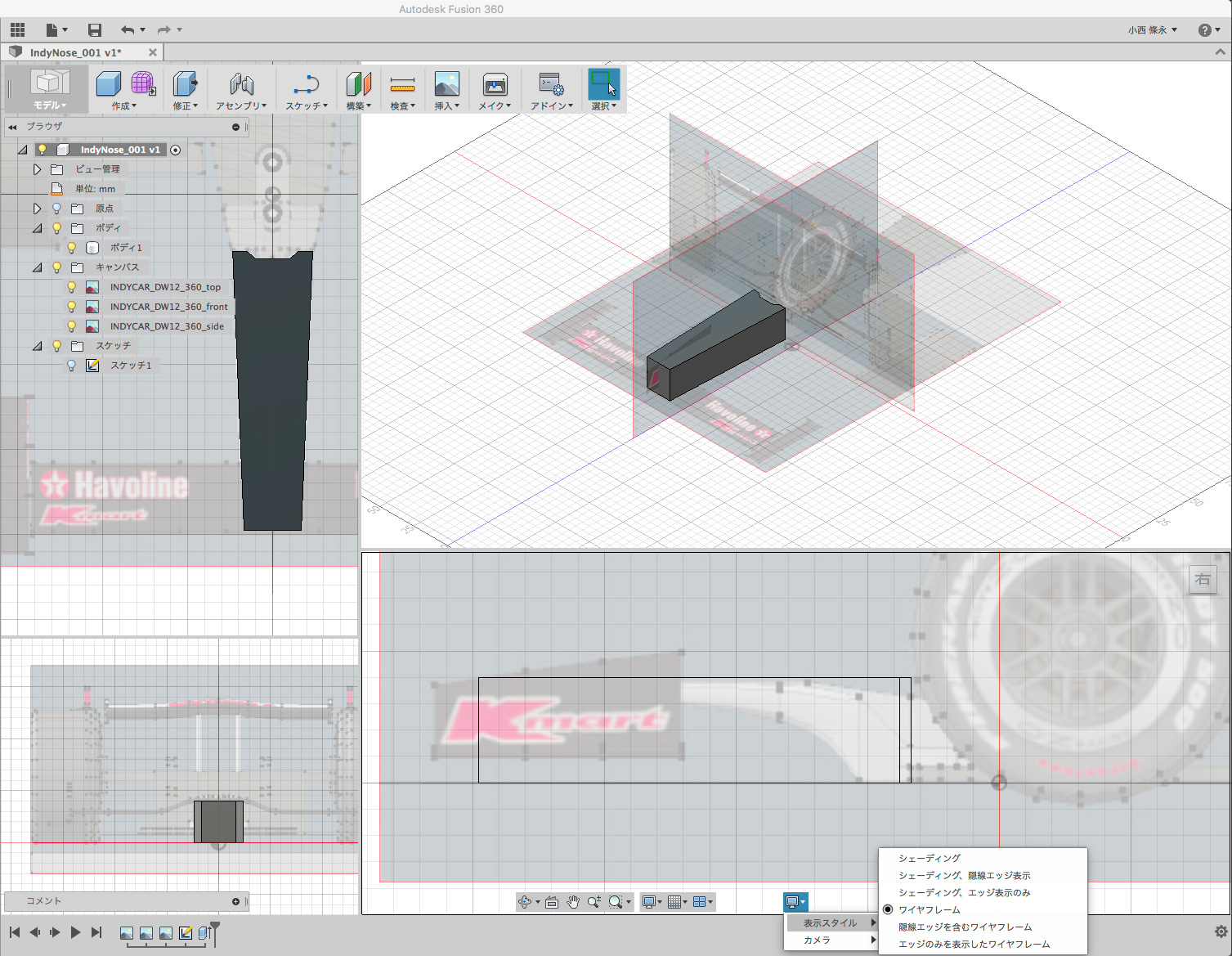 作図は表示を切り替えながら進めていく感じです。
作図は表示を切り替えながら進めていく感じです。
スプラインを引く
そしてスケッチツールからスプラインを選択。
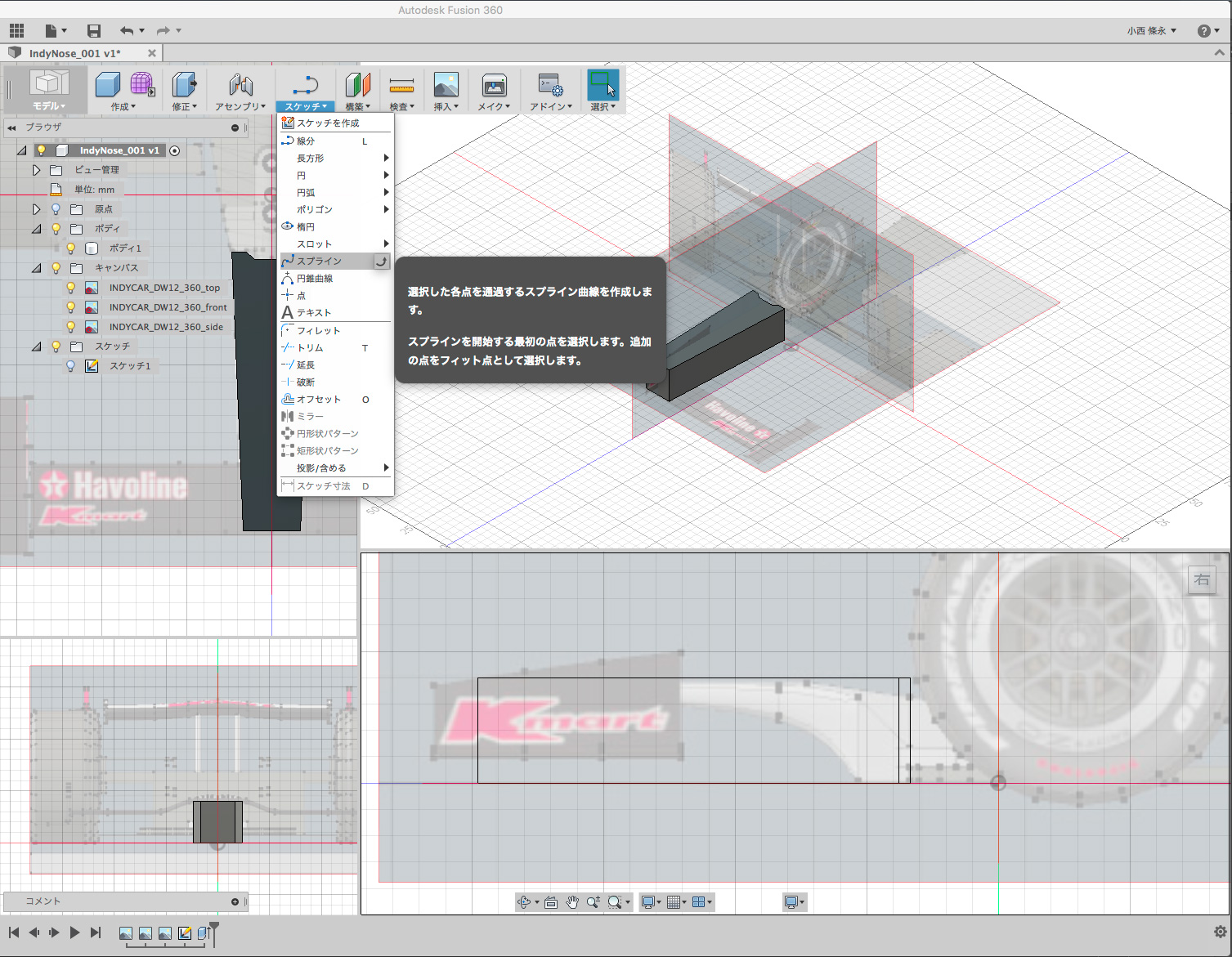 だいたいこんな感じかなー? という位置をクリックして点(ポイント)を打っていきます。
だいたいこんな感じかなー? という位置をクリックして点(ポイント)を打っていきます。
スプラインは勝手に接線ハンドルが出て曲線になる仕様なので、Adobeイラストレーターのように描きながらドラッグして調節などはできません。今のところ気をつけているコツは、作りたいラインのあと、2〜3個余計にポイントを打っておき、後の編集をラクにすることかな? ただこのポイント、1箇所動かすと次の次のポイントのパスまで動いてしまうので、なんとなくうまいこと調整して、下側のゆるやかなアンダーカット形状を出しましょう。
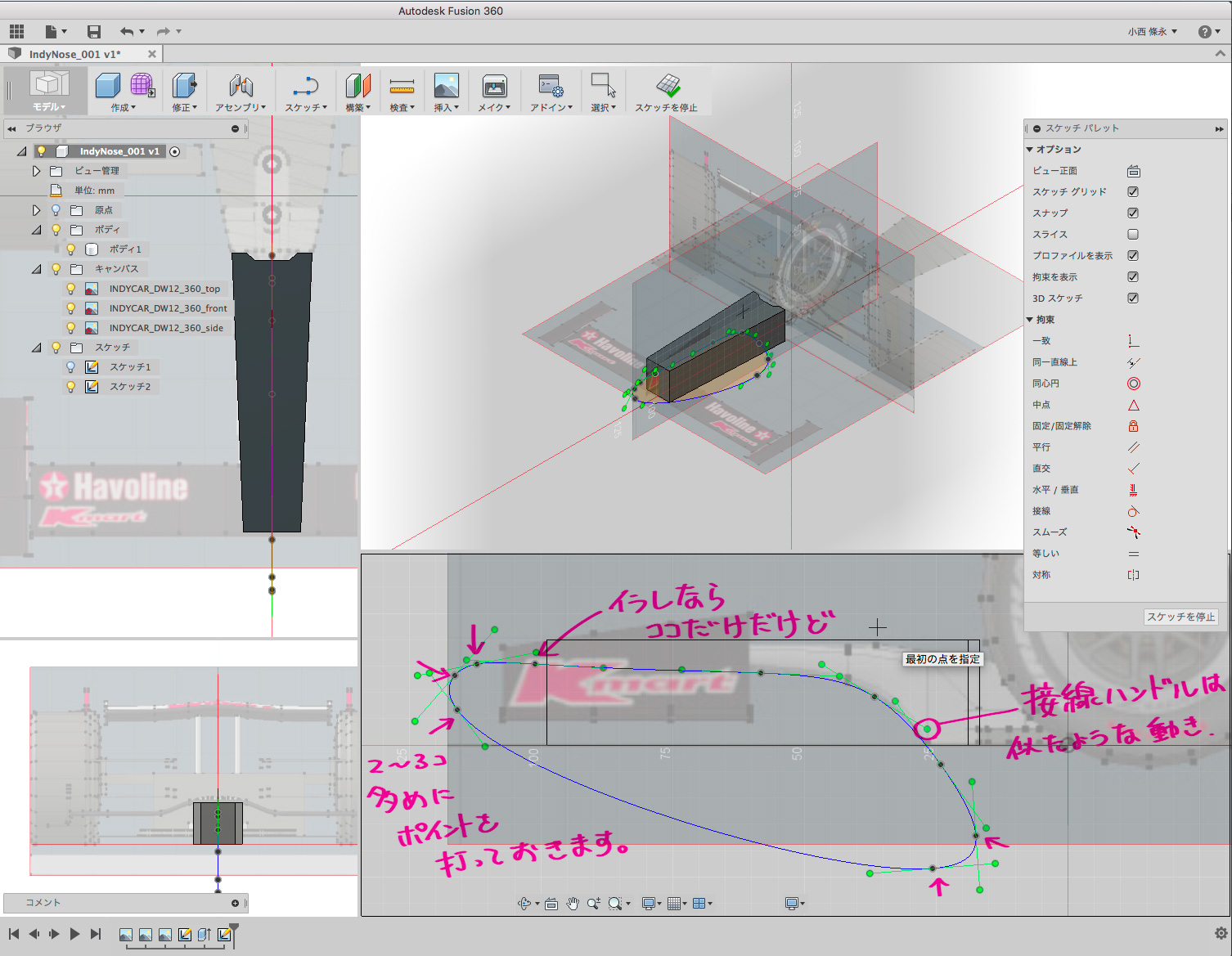 どうしてもうまくいかないときはポイントを追加します。スケッチを右クリックして【スケッチの編集】モードに入り、スケッチの線を右クリックすると【スプライン フィット点を挿入】を選択してパス上をクリックすると、その点にポイントを追加できます。
どうしてもうまくいかないときはポイントを追加します。スケッチを右クリックして【スケッチの編集】モードに入り、スケッチの線を右クリックすると【スプライン フィット点を挿入】を選択してパス上をクリックすると、その点にポイントを追加できます。